วิธีการดูเวลาที่เหลือของแบตเตอรี่บน MacOS Sierra
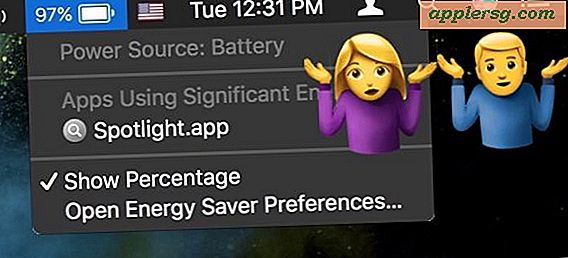
Apple ได้ลบตัวบ่งชี้เวลาแบตเตอรี่จาก MacOS Sierra 10.12.2 ซึ่งหมายความว่าถ้าคุณติดตั้งการอัพเดทบน MacBook Pro, MacBook หรือ MacBook Air คุณจะไม่ได้รับการประมาณอายุการใช้งานแบตเตอรี่ที่เหลืออยู่จากเมนูแบตเตอรี่อีกต่อไป ระบุว่าแล็ปท็อป Mac มีโทรศัพท์มือถือและแบตเตอรี่โดยกำเนิดผู้ใช้จำนวนมากต้องการทราบว่าแบตเตอรี่เหลือเท่าไรแม้ว่าจะไม่ถูกต้อง 100% และทำให้เข้าใจได้ง่ายไม่กระตือรือร้นในการลบคุณลักษณะดังกล่าว
เราจะแสดงวิธีการตรวจสอบจำนวนแบตเตอรี่ที่เหลืออยู่ในแล็ปท็อป Mac ที่ใช้ MacOS Sierra รุ่นล่าสุดซึ่งรวมถึงวิธีการที่สูงขึ้นเพื่อเรียกคืนเมนูแบตเตอรี่เก่าอีกครั้ง
ใช้ CoconutBattery เพื่อดูเวลาแบตเตอรี่ที่เหลืออยู่เป็นรายการ Menubar
CoconutBattery เป็นเครื่องมือที่ยอดเยี่ยมถ้าไม่ใช่เครื่องมือโบราณ (อย่างจริงจังก่อนหน้านี้เราครอบคลุมถึงทศวรรษที่ผ่านมา!) ที่ช่วยให้คุณสามารถติดตามสุขภาพและประสิทธิภาพของแบตเตอรี่แล็ปท็อป Mac ของคุณได้ CoconutBattery รุ่นใหม่กว่ายังมีเมนูแบตเตอรี่เสริมซึ่งคุณสามารถใช้เพื่อดูเวลาที่เหลือของแบตเตอรี่บน MacBook, MacBook Pro หรือ MacBook Air
การติดตั้งและใช้ CoconutBattery เพื่อตรวจสอบอายุการใช้งานแบตเตอรี่ที่เหลืออาจเป็นวิธีที่ง่ายที่สุดและน้อยที่สุดในการดูอายุการใช้งานแบตเตอรี่บนแล็ปท็อป Mac ที่มีคุณลักษณะนี้ถูกลบออกด้วยการอัปเดต 10.12.2 และยังคงถูกนำออกในการอัปเดตหลัง
- รับแบตเตอรี่มะพร้าวที่นี่ (ฟรียูทิลิตี้ของบุคคลที่สาม)
เมื่อคุณเปิด CoconutBattery ให้ไปที่การตั้งค่าแอปเพื่อเปิดใช้งานเพื่อโหลดในการเข้าสู่ระบบและเปิดใช้งานรายการบาร์เมนูซึ่งคุณจะสามารถดูเวลาที่เหลือของแบตเตอรี่ได้

CoconutBattery ยังช่วยให้คุณสามารถติดตามจำนวนรอบของแบตเตอรี่และสถิติด้านสุขภาพแบตเตอรี่อื่น ๆ ได้ซึ่งเป็นประโยชน์อย่างแท้จริงสำหรับ Mac สำหรับผู้ใช้แล็ปท็อป
ใช้การตรวจสอบกิจกรรมเพื่อดูเวลาที่เหลือของแบตเตอรี่
ส่วน "Activity Monitor Energy" จะช่วยให้คุณสามารถดูว่าแอปใดใช้แบตเตอรี่เป็นจำนวนมากในเครื่อง Mac และยังเป็นข้อมูลประมาณการสำหรับอายุการใช้งานแบตเตอรี่ที่เหลืออยู่
- เปิดการตรวจสอบกิจกรรมจาก / Applications / Utilities /
- ไปที่แท็บ "พลังงาน" และรอสักครู่ส่วนด้านล่างจะอัปเดตและเสนอ "เวลาที่เหลืออยู่"

โปรดทราบว่าคุณลักษณะนี้อาจถูกเอาออกในการอัพเดตซอฟต์แวร์ในอนาคตเนื่องจากแอปเปิ้ลได้นำตัวประมาณอายุแบตเตอรี่ออกจากแถบเมนูดังนั้นให้สนุกกับมันในขณะที่ใช้งานได้ถ้าเป็นกรณีดังกล่าว
เรียกคืน Battery.menu จากการเปิดตัว MacOS ก่อน
ขั้นตอนนี้เป็นขั้นสูงเพิ่มเติมและเกี่ยวข้องกับการซุบซิบในโฟลเดอร์ระบบ เพราะคุณต้องมีไฟล์ Battery.menu จาก MacOS 10.12.1 หรือก่อนหน้านี้หลังจากที่คุณอัปเดตเป็น 10.12.2, 10.12.3, 10.12.4 เป็นต้นหากคุณวางแผนล่วงหน้าคุณสามารถคัดลอกไฟล์ได้ จากตำแหน่งต่อไปนี้:
/System/Library/CoreServices/Menu Extras/
ค้นหาไฟล์ "Battery.menu" จาก 10.12.1 หรือก่อนหน้านี้และทำสำเนาเอกสารดังกล่าวไปยังเดสก์ท็อปหรือที่อื่น ๆ ที่หาได้ง่าย
หลังจากอัปเดตเป็น MacOS 10.12.2 แล้วคุณจะเรียกคืน "Battery.menu" สำรองไว้ในโฟลเดอร์ / Menu Extras /

คุณอาจต้องปิดการใช้งาน SIP เพื่อให้กระบวนการนี้เสร็จสมบูรณ์ (โปรดเปิดใช้งานอีกครั้งหลังจากนั้น) หรือบูตเข้าสู่โหมดการกู้คืนและย้าย / คัดลอกเวอร์ชัน Battery.menu ก่อนหน้านี้หลังจากอัปเดต ฉันไปกับวิธีหลังและทำงานได้ดี

ความคิดของเคล็ดลับนี้ถูกทิ้งไว้ในความคิดเห็นของเราและฉันสามารถยืนยันได้ว่าทำงานได้โดยสมมติว่าคุณสามารถเข้าถึงแพคเกจ Battery.menu ก่อน 10.12.2 ได้
มีวิธีอื่น ๆ ในการตรวจสอบอายุการใช้งานแบตเตอรี่ที่เหลืออยู่บนเครื่อง Mac ด้วยเช่นกันคุณสามารถทิ้งความคิดและสาธารณูปโภคของคุณเองไว้ในความคิดเห็นได้ ตามปกติการประเมินอายุการใช้งานแบตเตอรี่โดยประมาณขึ้นอยู่กับหลายปัจจัย บางทีแอ็ปเปิ้ลจะคำนวณการใช้พลังงานเพื่อให้สะท้อนถึงการประมาณการแบตเตอรี่สำหรับผู้ใช้ MacBook Pro และ MacBook ได้อย่างแม่นยำมากขึ้น แต่ก่อนหน้านี้ให้ใช้วิธีใดวิธีหนึ่งที่ระบุไว้ที่นี่หากคุณสงสัย หรือเพียงทำตามตัวบ่งชี้เปอร์เซ็นต์แบตเตอรี่และดูนาฬิกาซึ่งจะทำงานได้ดีเช่นกัน












